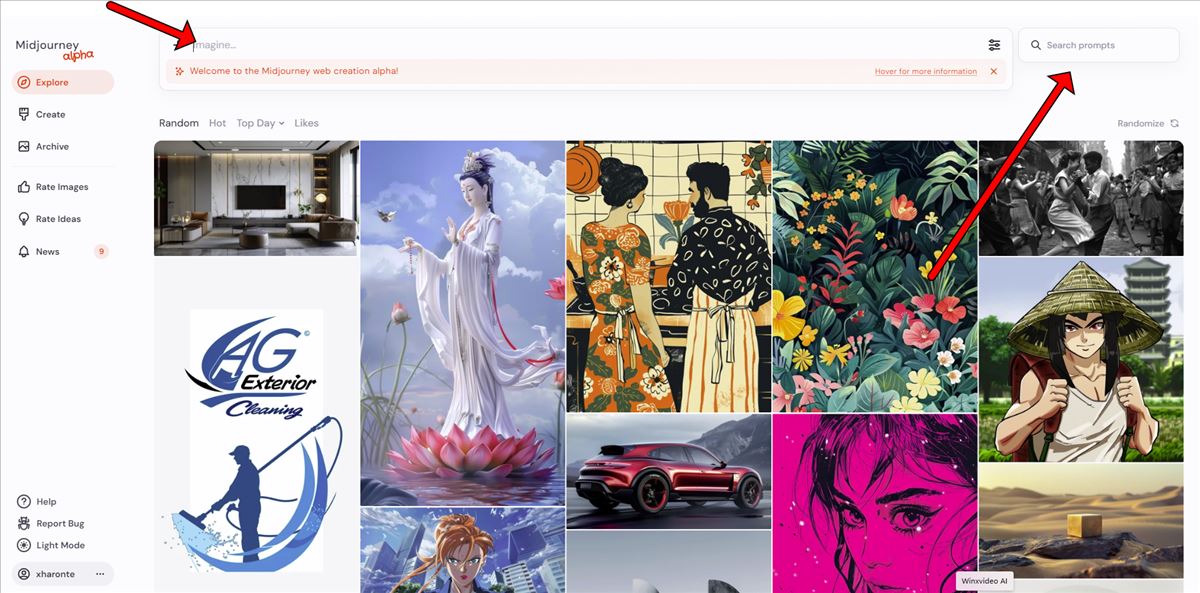Midjourney es una gran plataforma para crear imágenes a partir de texto, pero su dependencia con Discord hace que sea inferior en ese sentido a DALL-e, Bing Designer o Firefly, por poner tres ejemplos.
La plataforma sabe que eso es un límite, y ahora ha decidido ir repartiendo accesos a todos los que lo solicitaron desde Midjourney.com y han creado más de 1000 imágenes desde su inicio.
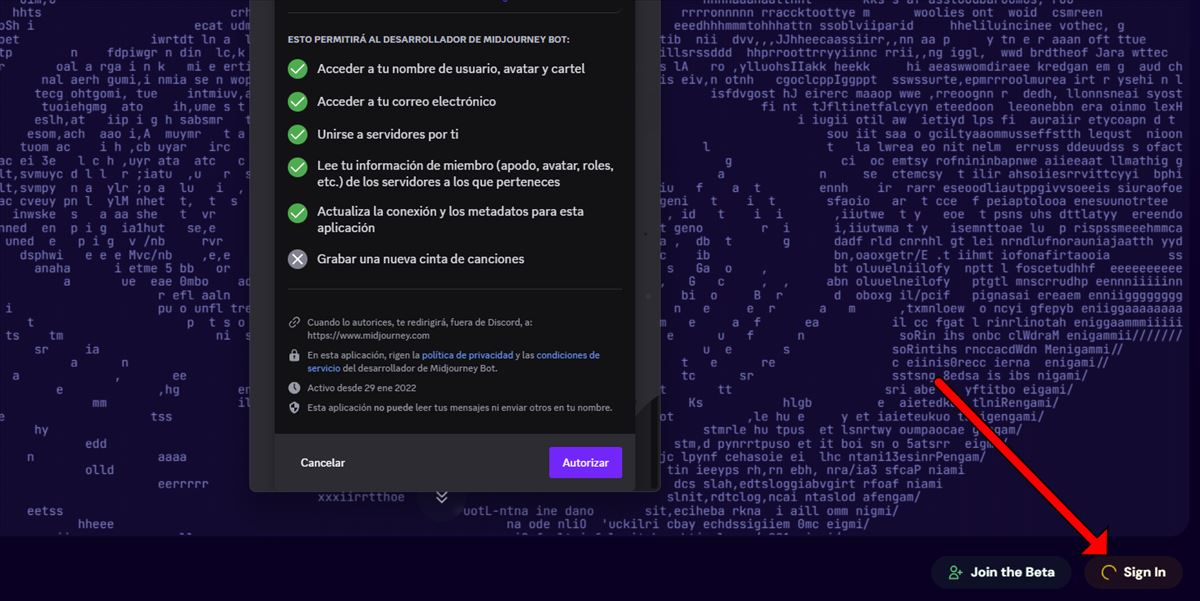
Lo primero que tenemos que hacer es entrar en Midjourney.com, donde, si hemos sido aceptados (nos avisarán por email), podremos identificarnos con nuestra cuenta habitual.
Una vez dentro, veremos la interfaz de la imagen que ilustra este artículo.
Como veis, desde la web podemos acceder a un buscador de prompts y especificar lo que deseamos de una forma semejante a como lo hacemos desde Discord. En este tweet explican los detalles con un vídeo:
If you've made >1000 images on Midjourney you can now help us alpha-test our image creation website at https://t.co/YAg9YaYE78. Design and features will rapidly change for a while and as things mature we will expand access. Desktop is the focus for now, but mobile is coming too. pic.twitter.com/MpcBU1ztau
— Midjourney (@midjourney) February 8, 2024
Después de especificar la imagen que deseamos, tendremos que ir a la sección del menú lateral, y mientras tanto podemos pulsar en las opciones para indicar los detalles de las imágenes que queremos ver en el futuro. Allí es donde podemos indficar que queremos usar la versión 6 de Midjourney.
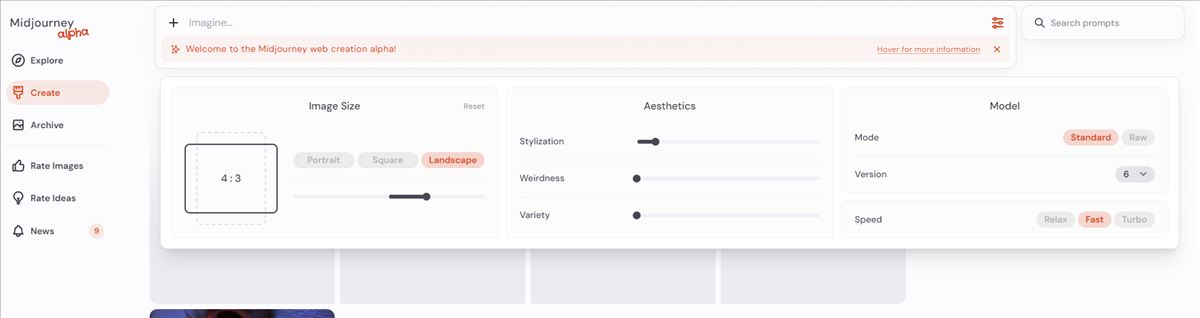
Podemos usar imágenes previamente creadas arrastrándolas a la barra de «imagine», y jugar con ella con variables que podemos definir a la derecha.
Qué podemos hacer con Midjourney versión web
Os voy a resumir todo lo que podemos hacer con esta nueva plataforma:
- Creación de imágenes: Puedes crear imágenes escribiendo descripciones detalladas en la barra de «Imagine». Por ejemplo, solicitar una ilustración de un nuevo año en los Alpes Suizos. Al presionar «Enter», el sistema inicia la generación de la imagen. Una vez enviado el prompt, debes seleccionar la pestaña «Create» para ver el progreso de la generación de tu imagen.
- Ajustes de configuración: Accesible a través de un icono cerca de la barra de prompts, te permite ajustar tus configuraciones predeterminadas, como la orientación de la imagen (paisaje o cuadrado) modificando un deslizador para cambiar la proporción del aspecto. Usando el botón de flecha hacia arriba, puedes acceder y reenviar trabajos anteriores, manteniendo las configuraciones de aspecto previamente seleccionadas.
- Uso de prompts de imagen: La plataforma facilita el uso de imágenes como prompts, permitiéndote arrastrar y soltar imágenes en la barra de prompts para combinarlas o modificar su aspecto.
- Referencias de estilo: Puedes copiar la URL de una imagen y utilizarla como referencia de estilo en tu prompt, permitiendo que la IA genere imágenes siguiendo el estilo de la imagen de referencia, como dibujos de crayón.
- Archivo y organización: La sección de archivo te permite ver y organizar tus imágenes. Cuenta con un «timeline scrubber» para navegar a través del tiempo y seleccionar imágenes específicas. Puedes añadir imágenes a colecciones específicas para una mejor organización, usando la selección múltiple o arrastrando imágenes a las colecciones. También es posible eliminar imágenes de las colecciones si es necesario.
- Funcionalidades adicionales: Dentro del archivo, tienes la opción de dar me gusta, ocultar, publicar o despublicar imágenes. Esto ofrece un control detallado sobre la visibilidad y el manejo de tus creaciones.
Y recordad que Midjourney ya permite respetar el rostro usando el comando cref, todo un antes y un después.